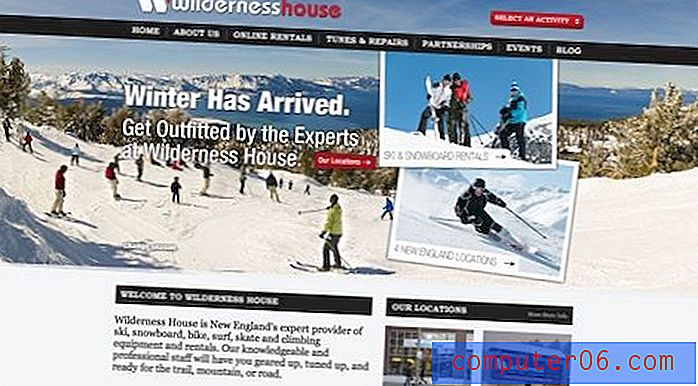Een pagina horizontaal afdrukken in Excel 2010
Microsoft Excel 2010 biedt u een groot aantal manieren om te wijzigen hoe uw gegevens op het scherm of op een afgedrukt document worden weergegeven. Een veelgebruikte methode om te wijzigen hoe een spreadsheet wordt afgedrukt, is door de oriëntatie van het vel aan te passen. Dit is de wijziging die u moet aanbrengen wanneer u een pagina horizontaal wilt afdrukken in Excel 2010 . De eigenlijke term voor horizontaal afdrukken in Excel 2010 is de "liggende" oriëntatie, en u kunt tijdens het afdrukken meer kolommen op één vel plaatsen. Lees verder voor meer informatie over het afdrukken van horizontale pagina's in Excel 2010.
Excel-landschap afdrukken
Als u de afdrukoriëntatie in Excel 2010 wijzigt met de hieronder beschreven methode, wordt alleen de oriëntatie voor het huidige document gewijzigd. De standaard oriëntatie blijft bij de verticale of "portret" instelling. Het wordt ook toegepast op elke pagina in uw werkblad. Houd er echter rekening mee dat u de oriëntatie voor elk werkblad in uw werkmap moet wijzigen als u elk werkblad horizontaal wilt afdrukken.
Stap 1: Open de spreadsheet die u horizontaal wilt afdrukken in Excel 2010.
Stap 2: klik op het tabblad Pagina-indeling bovenaan het venster.

Stap 3: klik op het vervolgkeuzemenu Oriëntatie in het gedeelte Pagina-instelling van het lint bovenaan het venster en klik vervolgens op de optie Liggend .
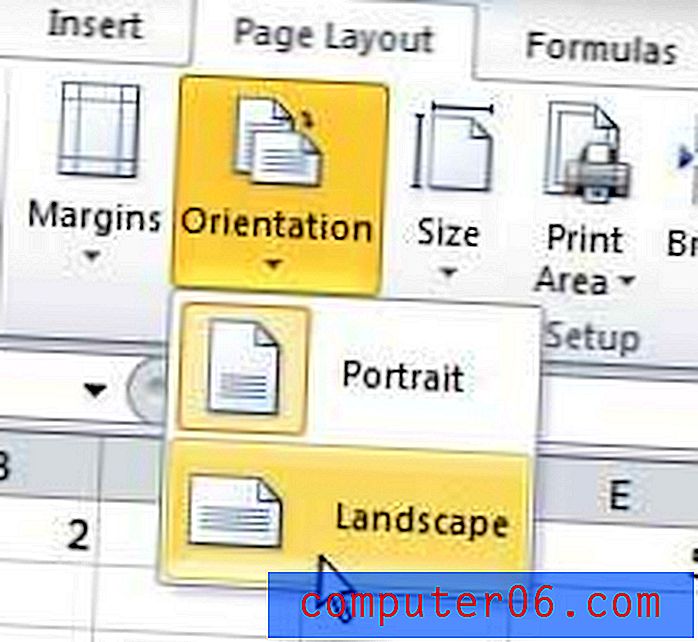
Stap 4: klik op het tabblad Bestand in de linkerbovenhoek van het venster.
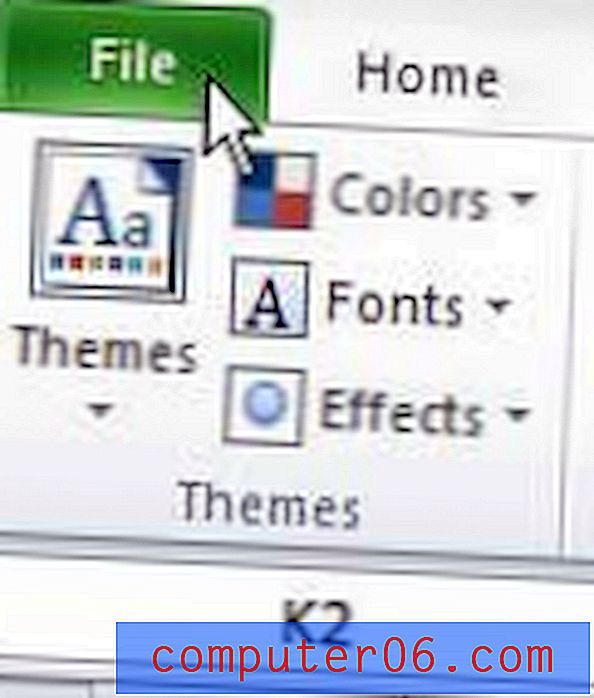
Stap 5: klik op Afdrukken in de kolom aan de linkerkant van het venster en klik vervolgens op de knop Afdrukken boven aan het venster.
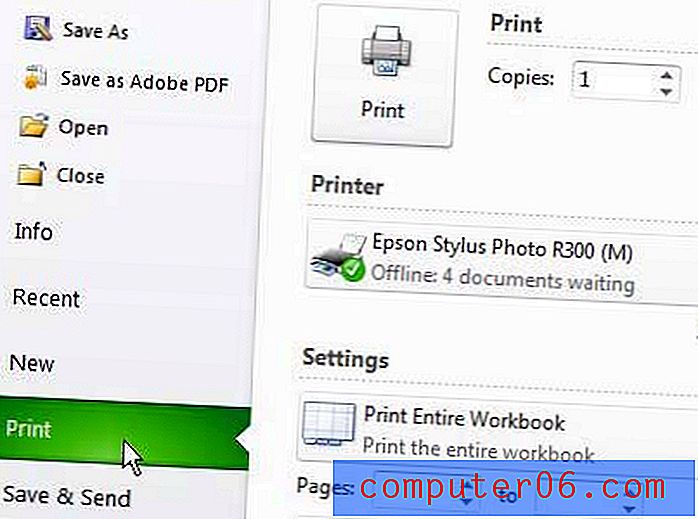
Merk op dat u dit afdrukmenu ook snel kunt openen vanuit uw spreadsheet door op Ctrl + P te drukken.
Meer informatie over het horizontaal afdrukken in Excel
- U kunt ook op het kleine dialoogvenster rechtsonder in het gedeelte Pagina-instelling van het lint klikken, waarmee een nieuw pop-upmenu Pagina-instelling wordt geopend. Hier kunt u ook de paginarichting selecteren.
- Met Microsoft Word kunt u uw pagina-oriëntatie op een vergelijkbare manier wijzigen. Als u de paginarichting van een Word-document wijzigt, wordt deze ook bijgewerkt op het scherm, zodat u kunt zien hoe uw afgedrukte document eruit zal zien zonder naar het menu Afdrukken te navigeren.
- Wanneer u uw Excel-spreadsheet overschakelt naar de liggende modus, passen er meer kolommen op elke afgedrukte pagina, maar passen er minder rijen op elke pagina. Als u vertrouwt op uw afgedrukte lay-out, inclusief specifieke rijen op dezelfde pagina, dan is het handig om het gedeelte Afdrukvoorbeeld te controleren in het menu van het dialoogvenster Afdrukken dat u opent vanuit het menu Bestand of door op Ctrl + P op uw toetsenbord te drukken.
- Met Google Spreadsheets kunt u ook horizontaal afdrukken, en dat doet u standaard ook. Als u in portretmodus in Google Spreadsheets wilt afdrukken, moet u die instelling aanpassen door naar Bestand> Afdrukken te gaan en de optie Staande oriëntatie aan de rechterkant van het venster te kiezen.
- Terwijl u zich in het menu Afdrukinstellingen in Excel bevindt, kunt u ook een aantal andere handige afdrukinstellingen wijzigen. Als u bijvoorbeeld op de knop Geen schaalverdeling klikt, kunt u Excel automatisch uw rijen, kolommen of zelfs het hele blad op één pagina laten passen. Dit kan helpen om veel van de frustraties bij het afdrukken in Excel te elimineren.
Als uw spreadsheet zich nog steeds aan de zijkant van uw pagina uitstrekt, kunt u de instructies in dit artikel volgen om uw document automatisch door Excel te laten schalen zodat het op één pagina past.